径向衰减
径向衰减会产生球形或圆形衰减区域,并具有控件来调整衰减本身的大小,形状和过渡。
转换属性
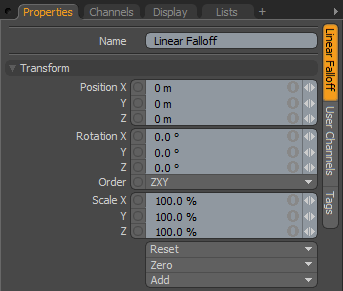
|
Name |
这将显示当前项目的名称。您可以通过单击更改它当前名称并输入新名称。 |
|
Position XYZ |
指定将项目以数字方式放置在XYZ空间中。位置变换源自中心位置。 |
|
Rotation XYZ |
指定以数字方式设置项目的旋转。旋转变换源自中心位置。 |
|
Order |
设置顺序Modo将旋转应用于衰减项。通过更改顺序Modo应用旋转,有时可以减少或消除万向架锁定。 |
|
Scale XYZ |
通过数字设置项目的大小。比例变换源自中心位置。 |
|
Reset |
将选定的变换值重置为(0,0,0),并将项目恢复为默认状态。 |
|
Zero |
将选定的变换属性值重置为0并保持“中心”位置和“项目”位置不变。 |
|
Add |
用于将选定的一组变换添加到“通道”列表,同时保留默认的0,0,0值。(对于参考,必须保留默认值。为了能够覆盖通道,它必须首先存在。) 注意: 变换项目是与存储其变换值的项目相关联的通道组。这些变换值控制项目的位置,旋转或比例。默认情况下,新项目没有与之关联的任何变换项目(尽管它们在Properties面板)。仅在需要时添加必要的变换以减少场景开销。如果您不使用Add功能(如此处所述),您可以使用各种转换工具之一(或通过编辑值)来转换目标项目。当您这样做时Modo自动将转换项添加到Channels视口列表。 |
径向衰减特性
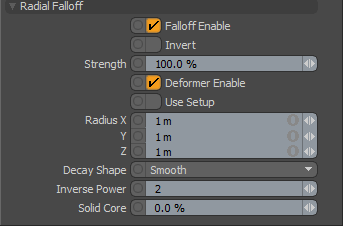
|
Falloff Enable |
启用或禁用衰减的影响。禁用后,衰减不会对其目标产生影响。然而, Modo将禁用的图层与场景一起保存,并且值在Modo会议。 |
|
Invert |
启用后,反转衰减的影响区域。 |
|
Strength |
控制衰减对目标的最大影响量。的值为50%,即使完全受到衰减影响的区域也只受到一半的影响。 |
|
Deformer Enable |
启用后,您可以将衰减连接到网格并将其用作网格变形器。有关更多信息,请参见应用变形器。 |
|
确定如何Deformer Enable选项会影响目标。当使用衰减作为变形器时,请使用Setup Range通过使用来确定衰减的未变形位置Setup州。您输入Setup设置并确定您要从中产生变形的Falloff。一旦退出Setup,移动衰减仅会使在其影响范围内的那些顶点受到来自Setup位置。禁用时Setup Range为衰减或网格设置动画时,其影响范围内的顶点会受到影响,但它们会在影响范围内滑动而不是直接受到影响。 |
|
|
Radius XYZ |
将球体的大小确定为指定的每个轴的半径(从球体的中心到其外围)。 |
|
Decay Shape |
通过三种可能的选择来控制衰减范围的衰减率: • Smooth -这会平滑淡化之间的衰减强度Solid Core设置和Radius的Spherical Falloff项目。 • Inverse Power -根据Inverse Power值。 • Gaussian -这提供了非常平滑的衰减,在中心具有最大的影响力,衰减并终止于衰减半径之外。 |
|
Inverse Power |
如果选择Inverse Power作为Decay Shape,此值确定衰减的衰减锐度。低值类似于衰减的几乎线性类型。 |
|
Solid Core |
定义一个内部范围,其中衰减的影响最大(占球形总大小的百分比)。(通常,衰减的影响会从其中心线向其外部边缘衰减。) |
缓动特性
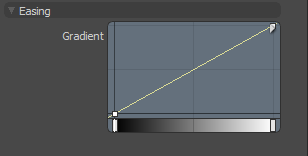
| Gradient |
允许您通过更改强度来重新映射衰减的权重以创建新的自定义衰减形状。在里面图形编辑器, 按Ctrl/Cmd + Alt然后单击图形线以添加新的关键点。移动关键点以创建自定义衰减形状。 有关更多信息,请参见密钥创建。 |
有关的影片
观看此视频以了解“渐变编辑器”的概述。
程序中的径向衰减
注意: 有关如何将衰减添加到Mesh Operations清单,请参阅在过程建模中增加衰减。
在里面Mesh Operations列表中,“径向衰减”具有以下输入:
• Deform Meshes -这允许您将衰减用作网格物体上的变形器。您可以将网格物体连接到衰减以变换由衰减调制的顶点。
• Textures -您可以指定衰减所使用的纹理以减弱其效果。